Cómo descargar e instalar Valorant gratis en tu PC
hace 3 años · Actualizado hace 1 año

Valorant es un shooter táctico competitivo lanzado en 2020 por Riot Games, el estudio que está detrás del popularísimo League of Legends. Cuenta con un amplio elenco de personajes, cada uno con sus propias habilidades únicas, y enfrenta a equipos de jugadores en intensas partidas 5v5.
Valorant ya está disponible para su descarga en PC en muchas regiones del mundo. Tras salir de su beta cerrada, ya es posible hacerse con el juego de forma muy sencilla y, además, completamente gratuita. Si no sabes cómo puedes conseguirlo de forma gratuita, aquí te explicamos cómo descargar e instalar Valorant gratis en tu PC.
¿Cómo descargar Valorant gratis en PC?
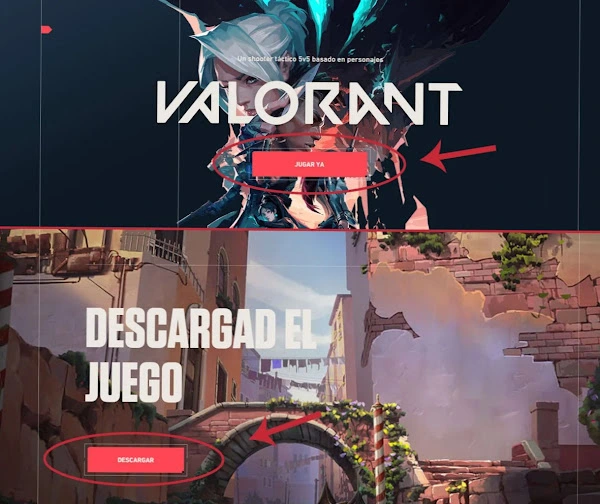
Cuando Valorant estaba en beta cerrada, acceder a él era más complicado. Sin embargo, ahora es muy fácil descargar el juego desde Riot Games. Hay dos métodos disponibles para obtener el juego:
- Accede a la página web de Valorant y selecciona la opción "Jugar ahora". Se te pedirá que crees una cuenta de Riot Games o que inicies sesión si ya tienes una.
- Visite este enlace de descarga y haga clic en el botón "Descargar" para continuar.
Ahora podemos descargar el instalador de Valorant a través de cualquiera de las dos opciones; continúa con la siguiente sección para completar la instalación del videojuego de Riot Games.
Descarga el cliente de Valorant e instala Riot Vanguard

Una vez que haya descargado el instalador en una carpeta de su computadora, todo lo que tiene que hacer es hacer doble clic en el archivo y seguir las indicaciones para elegir una ruta de instalación.Junto con el cliente de Valorant, también deberá instalar un archivo llamado Riot Vanguard, que es un software de seguridad anti-trampas que debes ejecutar cada vez que quieras jugar a Valorant.
Sabrás Vanguard se está ejecutando, verás su icono en la bandeja del sistema (como se muestra en la imagen siguiente). Vanguard está configurado para ejecutarse automáticamente cuando se inicia el ordenador, pero puedes cambiar esta configuración en cualquier momento desde el panel de acceso rápido.
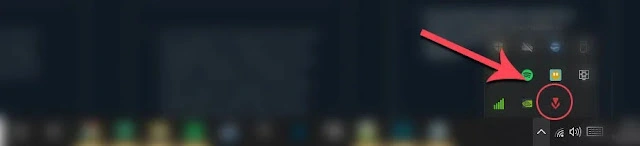
Después de instalar el cliente de Valorant y activar Vanguard, todo lo que tienes que hacer es abrir el cliente del juego y hacer clic en Jugar. Eso es todo, ahora puedes disfrutar de Valorant en tu ordenador de forma gratuita. Ten en cuenta que puedes consultar los requisitos del juego en PC para ver qué necesitas para ejecutarlo sin problemas.
Requisitos para jugar a Valorant en PC
Para garantizar una experiencia óptima al jugar a Valorant en PC, consulta los requisitos y especificaciones técnicas oficiales que se indican a continuación. Estas son las especificaciones mínimas y recomendadas que tu ordenador necesitará para ejecutar el juego.
Requisitos Mínimos
- Windows 7/8/10 de 64 bits
- 4 GB de memoria RAM
- 1 GB de memoria VRAM
- Procesador: Intel i3-370M
- Tarjeta gráfica: Intel HD 300
Requisitos Recomendados
- Windows 7/8/10 de 64 bits
- 4 GB de memoria RAM
- 1 GB de memoria VRAM
- Procesador: Intel i3-4150
- Tarjeta gráfica: Geforce GT 730
Especificaciones mínimas (30 FPS)
- Procesador: Intel i3-370M
- Tarjeta gráfica: Intel HD 4000
Especificaciones recomendadas (60 FPS)
- Procesador: Intel i3-4150
- Tarjeta gráfica: Geforce GT 730
Especificaciones de gama alta (144 FPS o más)
- Procesador: Intel Core i5-4460 3,2 GHz
- Tarjeta gráfica: GTX 1050 Ti
Cómo cambiar la ruta de instalación de VALORANT
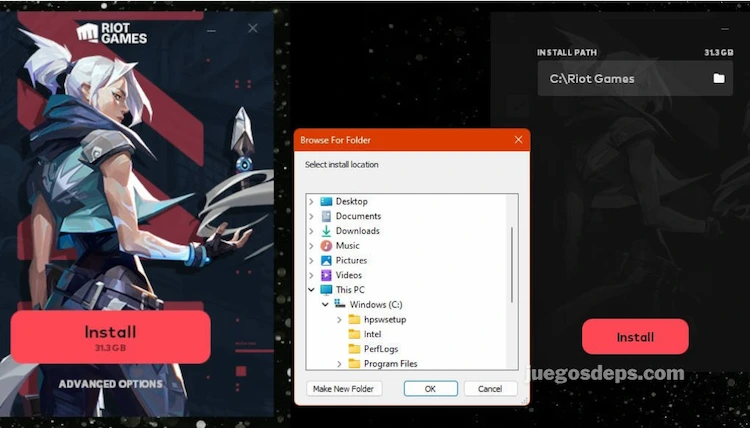
Si deseas instalar VALORANT en la unidad D o simplemente cambiar la ubicación de instalación predeterminada, es fácil hacerlo. Aquí te mostramos cómo:
- Abre el archivo de instalación de VALORANT.
- Haz clic en "Opciones avanzadas" en la ventana emergente.
- Haz clic en la barra de ruta de instalación.
- Selecciona otra unidad o ubicación para instalar VALORANT.
- Haz clic en "Instalar" cuando estés satisfecho con la nueva ruta de instalación.
Consejo: si solo necesitas ver dónde está instalado VALORANT, ejecuta el archivo de instalación y haz clic en "Opciones avanzadas" (según los pasos 1 y 2 anteriores). Verás la carpeta de instalación en la barra de ruta de instalación. Sin complicaciones. De nada.
Cómo cambiar la ubicación de instalación de VALORANT después de la instalación
Tal vez subestimaste el espacio libre en tu unidad C, o acabas de actualizar a una unidad D dedicada para todos tus juegos. Sea cual sea el motivo, puedes cambiar la ubicación de instalación de VALORANT sin reinstalar todo el juego. A continuación, te explicamos cómo hacerlo:
- Abre la ubicación de instalación actual.
- Haz clic con el botón derecho y corta la carpeta Riot Games.
- Dirígete a la nueva unidad en la que quieras instalar VALORANT.
- Pega la carpeta Riot Games en la nueva ubicación.
- Vuelve a cargar el archivo de instalación de VALORANT y haz clic en "Opciones avanzadas".
- Haz clic en la barra de ruta de instalación y selecciona la carpeta Riot Games desde donde la moviste.
- Haz clic en "Instalar".
- Reinicia el ordenador después de que el instalador complete el proceso de verificación.
Si esto no funciona, existe software que puede mover los archivos del juego o simplemente puedes reinstalar y establecer la ruta de instalación que prefieras. ¿Complicado? Sí. ¿La opción más fácil? Probablemente.
Deja una respuesta